防火墙如何添加端口
华为防火墙配置教程
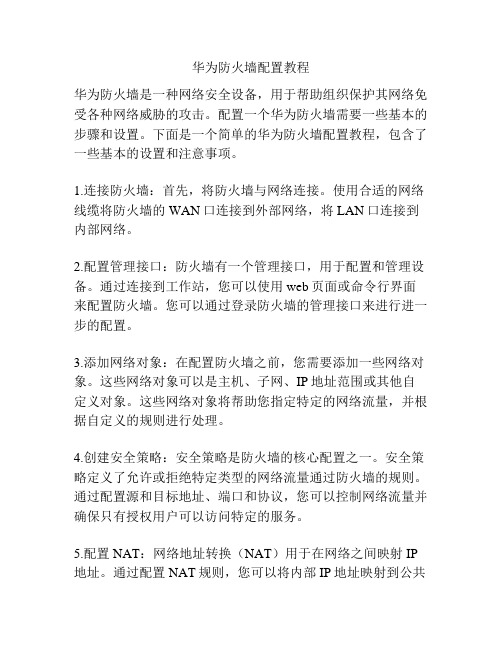
华为防火墙配置教程华为防火墙是一种网络安全设备,用于帮助组织保护其网络免受各种网络威胁的攻击。
配置一个华为防火墙需要一些基本的步骤和设置。
下面是一个简单的华为防火墙配置教程,包含了一些基本的设置和注意事项。
1.连接防火墙:首先,将防火墙与网络连接。
使用合适的网络线缆将防火墙的WAN口连接到外部网络,将LAN口连接到内部网络。
2.配置管理接口:防火墙有一个管理接口,用于配置和管理设备。
通过连接到工作站,您可以使用web页面或命令行界面来配置防火墙。
您可以通过登录防火墙的管理接口来进行进一步的配置。
3.添加网络对象:在配置防火墙之前,您需要添加一些网络对象。
这些网络对象可以是主机、子网、IP地址范围或其他自定义对象。
这些网络对象将帮助您指定特定的网络流量,并根据自定义的规则进行处理。
4.创建安全策略:安全策略是防火墙的核心配置之一。
安全策略定义了允许或拒绝特定类型的网络流量通过防火墙的规则。
通过配置源和目标地址、端口和协议,您可以控制网络流量并确保只有授权用户可以访问特定的服务。
5.配置NAT:网络地址转换(NAT)用于在网络之间映射IP 地址。
通过配置NAT规则,您可以将内部IP地址映射到公共IP地址,从而使内部网络与外部网络进行通信。
6.配置VPN:如果您需要在不同地点或组织之间建立安全的连接,您可以配置虚拟专用网络(VPN)。
使用VPN,您可以通过互联网建立加密通道,以确保数据的安全性。
7.启用日志和监控:防火墙通常提供日志和监控功能,用于记录网络流量并检测异常活动。
通过启用日志和监控功能,您可以实时跟踪网络流量、检测入侵行为并及时采取措施。
8.定期更新:网络安全威胁不断演变,所以定期更新防火墙的固件和软件版本非常重要。
华为通常会发布补丁和更新,以修复已知的安全漏洞和提供新的功能。
总结:这个华为防火墙配置教程提供了一些基本的步骤和设置,以帮助您开始配置防火墙。
在实际配置防火墙时,可能还需要考虑其他方面,如安全策略的优化和防火墙的高可用性。
如何在网络防火墙上配置端口映射?(五)

如何在网络防火墙上配置端口映射随着互联网的快速发展,越来越多的人开始搭建自己的服务器,搭建个人网站或者进行远程访问等操作。
在这个过程中,配置网络防火墙上的端口映射就显得非常重要。
本文将介绍如何在网络防火墙上进行端口映射的配置。
1. 确定需要映射的端口首先,我们需要确定需要映射的端口。
通常情况下,我们会选择一些常用的服务端口,比如 Web 服务器常用的80端口,或者FTP服务器常用的21端口。
当然,具体选择哪些端口取决于你所搭建的服务类型。
2. 登录网络防火墙管理界面接下来,我们需要登录网络防火墙的管理界面。
通常情况下,我们可以通过输入防火墙的 IP 地址,然后输入登录凭证(用户名和密码)来实现登录。
3. 找到端口映射配置选项在登录之后,我们需要找到端口映射配置选项。
不同品牌的防火墙管理界面可能有所不同,但是一般都会有一个“端口映射”或者“端口转发”之类的选项。
我们需要根据具体情况,在管理界面中找到该选项。
4. 添加映射规则一般来说,我们可以在端口映射配置界面中找到一个“添加规则”或者类似的按钮。
我们需要点击该按钮,然后填写相关信息。
通常来说,我们需要填写的信息包括映射规则的名称、外部端口号、内部 IP 地址以及内部端口号等。
5. 保存配置并测试映射在添加完端口映射规则之后,我们需要保存配置,并进行相应的测试。
我们可以通过访问外部IP地址和对应的映射端口,来测试映射是否成功。
如果一切正常,我们就可以在外部网络中访问到我们所搭建的服务器或服务了。
需要注意的是,配置端口映射要确保网络防火墙的安全性。
我们应该仅开放必需的端口,并在配置时使用较强的密码来保护管理界面。
另外,如果我们所使用的网络防火墙不支持端口映射,我们还可以考虑使用其他解决方案,比如在路由器上配置端口转发。
在结束之前,还要提醒大家,网络防火墙的配置并不是一个简单的过程,需要一定的技术基础和经验。
对于那些不熟悉网络配置的人来说,建议寻求专业人士的帮助。
如何用命令通过防火墙进行端口开放映射?

防火墙用命令如何进行端口开放?
首先进入服务器打开登录上防火墙然后进行以下命令操作
1、输入:“dis ”按TAB 键
2、输入:“cu”按TAB键后操作回车键打开系统配置,
3、系统配置一次显示不完按空格键直到没有界面出现为止,此时(向上移动可看到外网映射到内网服务器的历史端口)
4、输入;“sys”按TAB 键出现下面界面
5、出现以上界面按回车键出现下面界面
6、另起一行执行“inter”按TAB 键继续向下操作
7、然后继续输入英文小写“g”后按TAB 键执行命令界面。
8、最后在输入“0/3”执行,然后继续执行“nat server protocol tcp global 公网IP+ 端口inside 服务器IP+端口”命令即可完成端口开放。
如何在网络防火墙上配置端口映射?(六)
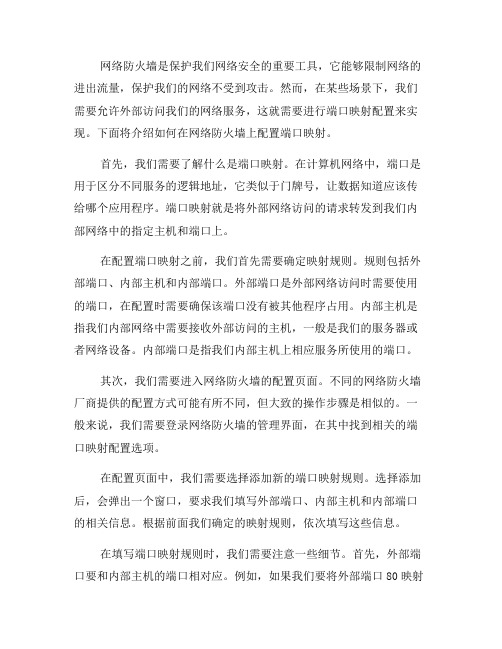
网络防火墙是保护我们网络安全的重要工具,它能够限制网络的进出流量,保护我们的网络不受到攻击。
然而,在某些场景下,我们需要允许外部访问我们的网络服务,这就需要进行端口映射配置来实现。
下面将介绍如何在网络防火墙上配置端口映射。
首先,我们需要了解什么是端口映射。
在计算机网络中,端口是用于区分不同服务的逻辑地址,它类似于门牌号,让数据知道应该传给哪个应用程序。
端口映射就是将外部网络访问的请求转发到我们内部网络中的指定主机和端口上。
在配置端口映射之前,我们首先需要确定映射规则。
规则包括外部端口、内部主机和内部端口。
外部端口是外部网络访问时需要使用的端口,在配置时需要确保该端口没有被其他程序占用。
内部主机是指我们内部网络中需要接收外部访问的主机,一般是我们的服务器或者网络设备。
内部端口是指我们内部主机上相应服务所使用的端口。
其次,我们需要进入网络防火墙的配置页面。
不同的网络防火墙厂商提供的配置方式可能有所不同,但大致的操作步骤是相似的。
一般来说,我们需要登录网络防火墙的管理界面,在其中找到相关的端口映射配置选项。
在配置页面中,我们需要选择添加新的端口映射规则。
选择添加后,会弹出一个窗口,要求我们填写外部端口、内部主机和内部端口的相关信息。
根据前面我们确定的映射规则,依次填写这些信息。
在填写端口映射规则时,我们需要注意一些细节。
首先,外部端口要和内部主机的端口相对应。
例如,如果我们要将外部端口80映射到内部主机的8080端口上,那么需要确保外部端口和内部主机的端口相同。
其次,我们需要确保内部主机的IP地址是正确的,否则无法将外部访问请求正确地转发到内部主机上。
填写完端口映射规则后,我们需要保存并应用配置。
保存后,网络防火墙会自动生效,并开始根据我们的端口映射规则进行流量转发。
在保存配置之前,我们可以先进行一些简单的测试,确保端口映射配置正确无误。
需要注意的是,在配置端口映射规则时,我们应该谨慎选择外部端口。
一些常用的端口,如80端口用于HTTP服务,22端口用于SSH服务等,可能已经被其他服务占用。
firewalld防火墙端口配置规则
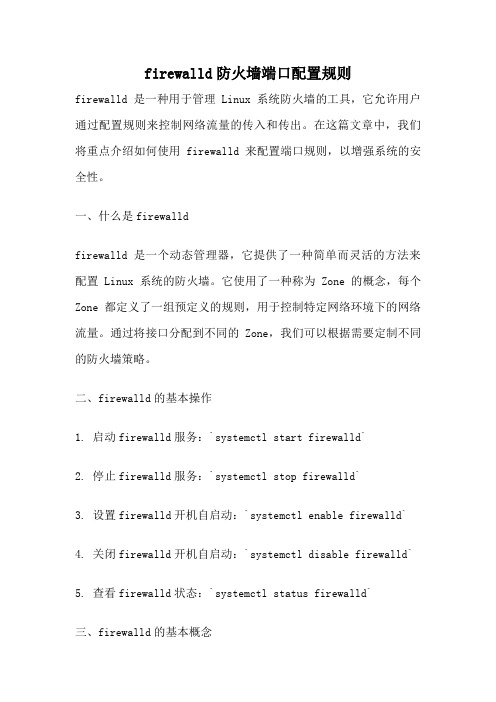
firewalld防火墙端口配置规则firewalld是一种用于管理Linux系统防火墙的工具,它允许用户通过配置规则来控制网络流量的传入和传出。
在这篇文章中,我们将重点介绍如何使用firewalld来配置端口规则,以增强系统的安全性。
一、什么是firewalldfirewalld是一个动态管理器,它提供了一种简单而灵活的方法来配置Linux系统的防火墙。
它使用了一种称为Zone的概念,每个Zone都定义了一组预定义的规则,用于控制特定网络环境下的网络流量。
通过将接口分配到不同的Zone,我们可以根据需要定制不同的防火墙策略。
二、firewalld的基本操作1. 启动firewalld服务:`systemctl start firewalld`2. 停止firewalld服务:`systemctl stop firewalld`3. 设置firewalld开机自启动:`systemctl enable firewalld`4. 关闭firewalld开机自启动:`systemctl disable firewalld`5. 查看firewalld状态:`systemctl status firewalld`三、firewalld的基本概念1. Zone:Zone是firewalld用来定义不同网络环境的概念,每个Zone都有一组预定义的规则。
常见的Zone有public、internal、external等。
2. Service:Service是一组预定义的规则集合,用于允许或拒绝特定的网络服务。
firewalld中已经预定义了许多Service,如http、ssh等。
3. Port:Port是用来定义网络端口的。
我们可以通过添加Port规则来控制特定端口的访问。
四、添加端口规则1. 添加永久规则:`firewall-cmd --permanent --add-port=80/tcp`这条命令将添加一个永久性的规则,允许TCP流量通过80端口。
华为防火墙端口配置策略和步骤

华为防火墙端口配置策略和步骤
华为防火墙的端口配置步骤如下:
1. 登录华为防火墙的命令行界面或Web界面。
2. 创建一个策略。
在命令行界面中,执行以下命令:
firewall policy {policy-name}
其中,{policy-name}是你自定义的策略名称。
3. 配置策略的基本属性。
在命令行界面中,执行以下命令: policy {policy-name}
你将进入策略的编辑模式,可以配置策略的名称、描述、动作等属性。
4. 配置策略的匹配条件。
在策略编辑模式下,执行以下命令: rule {rule-name} source {source-address} destination {destination-address} [service {service-name}]
其中,{rule-name}是你自定义的规则名称,{source-address}是源地址,{destination-address}是目的地址,{service-name}是服务类型。
可以根据需要添加多条匹配规则。
5. 配置策略的动作。
在策略编辑模式下,执行以下命令:
action {action-name}
其中,{action-name}是策略执行的动作,可以是允许通过、禁止通过等。
6. 应用策略。
在策略编辑模式下,执行以下命令:
quit
这将退出策略编辑模式,使修改生效。
以上是一个基本的端口配置策略的步骤,可以根据具体的需求
和设备进行适当调整。
同时,华为防火墙还有更多高级功能和配置选项,可以根据实际情况进行深入学习和配置。
如何在网络防火墙上配置端口映射?(七)
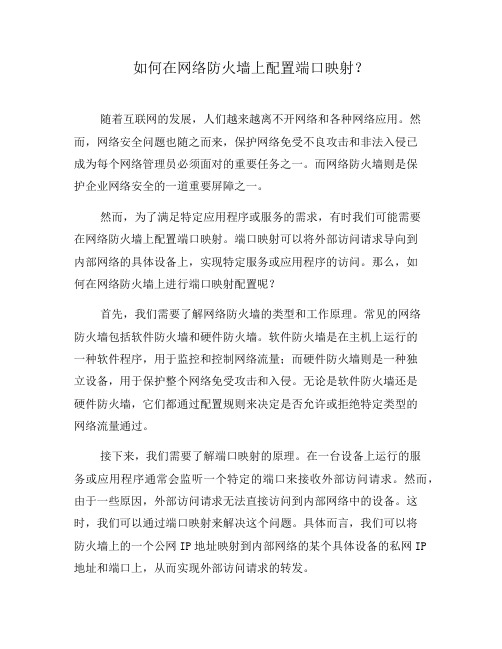
如何在网络防火墙上配置端口映射?随着互联网的发展,人们越来越离不开网络和各种网络应用。
然而,网络安全问题也随之而来,保护网络免受不良攻击和非法入侵已成为每个网络管理员必须面对的重要任务之一。
而网络防火墙则是保护企业网络安全的一道重要屏障之一。
然而,为了满足特定应用程序或服务的需求,有时我们可能需要在网络防火墙上配置端口映射。
端口映射可以将外部访问请求导向到内部网络的具体设备上,实现特定服务或应用程序的访问。
那么,如何在网络防火墙上进行端口映射配置呢?首先,我们需要了解网络防火墙的类型和工作原理。
常见的网络防火墙包括软件防火墙和硬件防火墙。
软件防火墙是在主机上运行的一种软件程序,用于监控和控制网络流量;而硬件防火墙则是一种独立设备,用于保护整个网络免受攻击和入侵。
无论是软件防火墙还是硬件防火墙,它们都通过配置规则来决定是否允许或拒绝特定类型的网络流量通过。
接下来,我们需要了解端口映射的原理。
在一台设备上运行的服务或应用程序通常会监听一个特定的端口来接收外部访问请求。
然而,由于一些原因,外部访问请求无法直接访问到内部网络中的设备。
这时,我们可以通过端口映射来解决这个问题。
具体而言,我们可以将防火墙上的一个公网IP地址映射到内部网络的某个具体设备的私网IP 地址和端口上,从而实现外部访问请求的转发。
在配置端口映射之前,我们需要先获取网络防火墙的管理权限。
这个权限通常是由网络管理员或具备相关权限的人员来掌控和管理的。
一旦获取了管理权限,我们就可以开始进行端口映射的配置了。
首先,我们需要明确将要映射的外部端口和内部端口。
外部端口是指用户从公网访问的端口,而内部端口是指映射到内部网络设备上的端口。
然后,我们需要确定要映射的内部设备的IP地址。
这是非常重要的一步,因为配置错误的IP地址可能导致映射不成功或者导致其他网络问题。
接下来,我们需要登录到网络防火墙的配置界面。
不同的网络防火墙厂商可能有不同的管理界面和配置方式,但大部分情况下,我们可以通过浏览器访问防火墙的IP地址,并使用管理员账号和密码进行登录。
centos 7 防火墙添加端口与修改ssh端口

centos 7 防火墙添加端口与修改ssh端口添加端口:1.查看已开放的端口(默认不开放任何端口)firewall-cmd --list-ports2.开启80端口firewall-cmd --zone=public(作用域) --add-port=80/tcp(端口和访问类型) --permanent(永久生效) 3.重启防火墙firewall-cmd --reload4.停止防火墙systemctl stop firewalld.service5.禁止防火墙开机启动systemctl disable firewalld.service6.删除firewall-cmd --zone= public --remove-port=80/tcp --permanent修改ssh端口:1 vi /etc/ssh/sshd_config2 向防火墙中添加端口的命令为:firewall-cmd --zone=public --add-port=10022/tcp --permanentreaload 防火墙规则:firewall-cmd --reload查看端口是否添加成功:firewall-cmd --zone=public --query-port=10022/tcp3 向SELinux中添加修改的SSH端口:在向SELinux中添加端口之前需要先安装SELinux的管理工具semanage (如果已经安装了就直接到下一步) :yum provides semanage在这里我们看到运行semanage需要先安装其依赖工具包policycoreutils-python :yum install policycoreutils-python4 安装好之后,可以直接使用semanage 命令:查询当前ssh 服务端口:semanage port -l | grep ssh向SELinux 中添加ssh 端口:semanage port -a -t ssh_port_t -p tcp 10022验证ssh 端口是否添加成功:semanage port -l | grep ssh添加成功之后就可以重启ssh 服务了:systemctl restart sshd.service5 永久关闭selinux:(这一步关不关的都可以)vi /etc/selinux/config将SELINUX=enforcing改为SELINUX=disabled6 使用新端口远程并注释掉默认22端口。
ftp端口防火墙如何设置
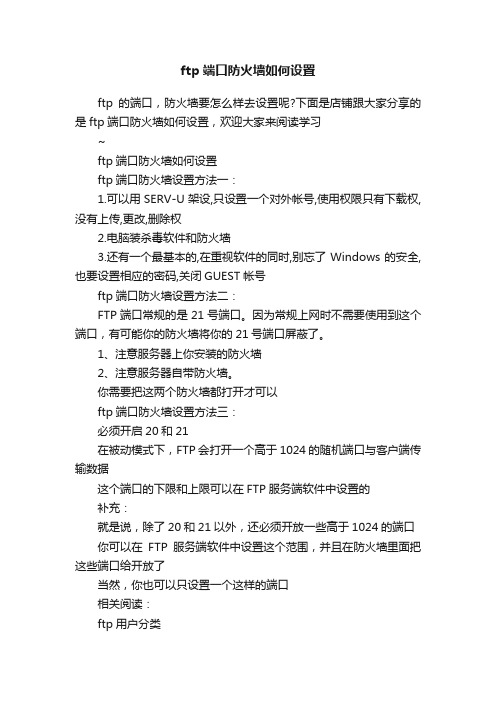
ftp端口防火墙如何设置ftp的端口,防火墙要怎么样去设置呢?下面是店铺跟大家分享的是ftp端口防火墙如何设置,欢迎大家来阅读学习~ftp端口防火墙如何设置ftp端口防火墙设置方法一:1.可以用SERV-U架设,只设置一个对外帐号,使用权限只有下载权,没有上传,更改,删除权2.电脑装杀毒软件和防火墙3.还有一个最基本的,在重视软件的同时,别忘了Windows的安全,也要设置相应的密码,关闭GUEST帐号ftp端口防火墙设置方法二:FTP端口常规的是21号端口。
因为常规上网时不需要使用到这个端口,有可能你的防火墙将你的21号端口屏蔽了。
1、注意服务器上你安装的防火墙2、注意服务器自带防火墙。
你需要把这两个防火墙都打开才可以ftp端口防火墙设置方法三:必须开启20和21在被动模式下,FTP会打开一个高于1024的随机端口与客户端传输数据这个端口的下限和上限可以在FTP服务端软件中设置的补充:就是说,除了20和21以外,还必须开放一些高于1024的端口你可以在FTP服务端软件中设置这个范围,并且在防火墙里面把这些端口给开放了当然,你也可以只设置一个这样的端口相关阅读:ftp用户分类Real帐户这类用户是指在FTP服务上拥有帐号。
当这类用户登录FTP服务器的时候,其默认的主目录就是其帐号命名的目录。
但是,其还可以变更到其他目录中去。
如系统的主目录等等。
Guest用户在FTP服务器中,我们往往会给不同的部门或者某个特定的用户设置一个帐户。
但是,这个账户有个特点,就是其只能够访问自己的主目录。
服务器通过这种方式来保障FTP服务上其他文件的安全性。
这类帐户,在Vsftpd软件中就叫做Guest用户。
拥有这类用户的帐户,只能够访问其主目录下的目录,而不得访问主目录以外的文件。
Anonymous(匿名)用户这也是我们通常所说的匿名访问。
这类用户是指在FTP服务器中没有指定帐户,但是其仍然可以进行匿名访问某些公开的资源。
Linux-iptables-防火墙-添加删除-端口

在chkconfig --list 命令,列出了0到6个数字的状态。 Linux 启动有7种模式。 这些数据分别代表这几种模式下,iptables的状态。 3 是命令行模式,5 是有界面的。
关于这几种模式,具体参考我的BLog:
Linux 开机引导与关机过程
ACCEPT 表示让这个包通过。DROP表示将这个包丢弃。QUEUE表示把这个包传递到用户空间。RETURN表示停止这条链的匹配,到前一个链的规则重新开始。如果到达了一个内建的链(的末端),或者遇到内建链的规则是RETURN,包的命运将由链准则指定的目标决定。
2.2 TABLES
当前有三个表(哪个表是当前表取决于内核配置选项和当前模块)。
2.3 OPTIONS :
这些可被iptables识别的选项可以区分不同的种类。
2.4 COMபைடு நூலகம்ANDS
这些选项指定执行明确的动作:若指令行下没有其他规定,该行只能指定一个选项.对于长格式的命令和选项名,所用字母长度只要保证iptables能从其他选项中区分出该指令就行了。
(1)-A -append
Loading additional iptables modules: ip_conntrack_netbios_n[ OK ]
1.2 设置开机自启动
[root@singledb ~]# chkconfig iptables off
[root@singledb ~]# chkconfig --list iptables
在所选择的链末添加一条或更多规则。当源(地址)或者/与 目的(地址)转换为多个地址时,这条规则会加到所有可能的地址(组合)后面。
如何在网络防火墙上配置端口映射?(一)
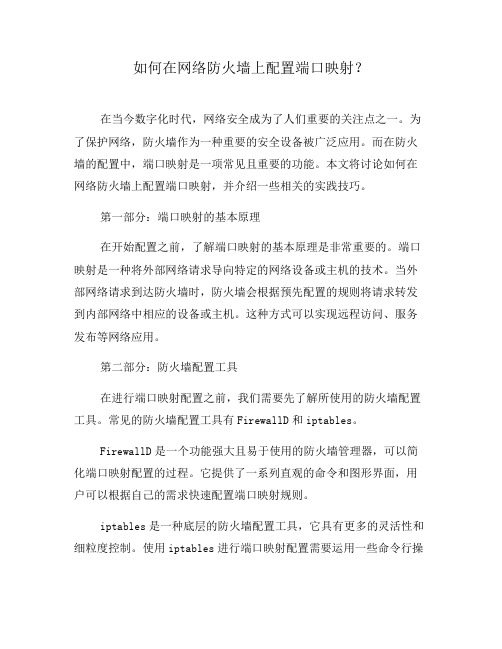
如何在网络防火墙上配置端口映射?在当今数字化时代,网络安全成为了人们重要的关注点之一。
为了保护网络,防火墙作为一种重要的安全设备被广泛应用。
而在防火墙的配置中,端口映射是一项常见且重要的功能。
本文将讨论如何在网络防火墙上配置端口映射,并介绍一些相关的实践技巧。
第一部分:端口映射的基本原理在开始配置之前,了解端口映射的基本原理是非常重要的。
端口映射是一种将外部网络请求导向特定的网络设备或主机的技术。
当外部网络请求到达防火墙时,防火墙会根据预先配置的规则将请求转发到内部网络中相应的设备或主机。
这种方式可以实现远程访问、服务发布等网络应用。
第二部分:防火墙配置工具在进行端口映射配置之前,我们需要先了解所使用的防火墙配置工具。
常见的防火墙配置工具有FirewallD和iptables。
FirewallD是一个功能强大且易于使用的防火墙管理器,可以简化端口映射配置的过程。
它提供了一系列直观的命令和图形界面,用户可以根据自己的需求快速配置端口映射规则。
iptables是一种底层的防火墙配置工具,它具有更多的灵活性和细粒度控制。
使用iptables进行端口映射配置需要运用一些命令行操作,对于有一定Linux操作经验的用户来说,可以实现更为精细的规则配置。
第三部分:端口映射配置步骤无论使用FirewallD还是iptables,端口映射的配置步骤大致相似。
下面将以FirewallD为例,介绍具体的配置过程。
步骤一:打开终端,输入以下命令以启动FirewallD服务:```bashsudo systemctl start firewalld```步骤二:检查FirewallD是否在运行中:```bashsudo systemctl status firewalld```步骤三:开放需要映射的外部端口,例如80端口(HTTP服务):```bashsudo firewall-cmd --add-port=80/tcp --zone=public --permanent```步骤四:开放外部访问的端口映射,例如将80端口映射到内部服务器的8080端口:```bashsudo firewall-cmd --add-forward-port=port=80:proto=tcp:toport=8080 --zone=public --permanent ```步骤五:重新加载FirewallD配置:```bashsudo firewall-cmd --reload```在这个例子中,我们成功配置了将外部网络的80端口请求转发到内部网络的8080端口上。
Windows批量添加防火墙例外端口的批处理代码介绍
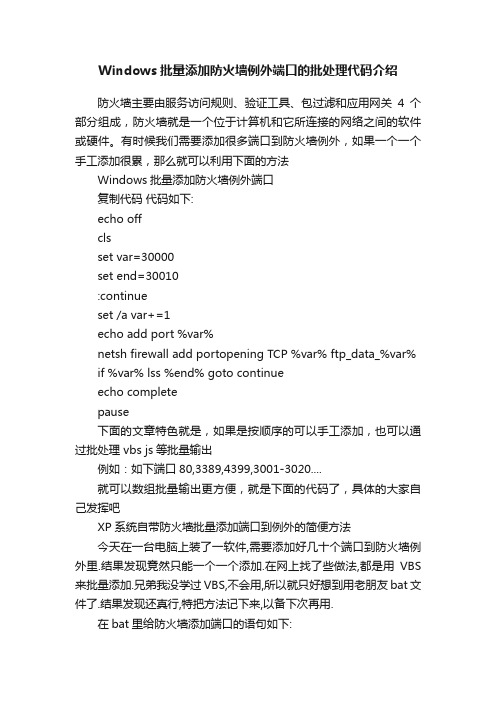
Windows批量添加防火墙例外端口的批处理代码介绍防火墙主要由服务访问规则、验证工具、包过滤和应用网关4个部分组成,防火墙就是一个位于计算机和它所连接的网络之间的软件或硬件。
有时候我们需要添加很多端口到防火墙例外,如果一个一个手工添加很累,那么就可以利用下面的方法Windows批量添加防火墙例外端口复制代码代码如下:echo offclsset var=30000set end=30010:continueset /a var+=1echo add port %var%netsh firewall add portopening TCP %var% ftp_data_%var% if %var% lss %end% goto continueecho completepause下面的文章特色就是,如果是按顺序的可以手工添加,也可以通过批处理 vbs js等批量输出例如:如下端口80,3389,4399,3001-3020....就可以数组批量输出更方便,就是下面的代码了,具体的大家自己发挥吧XP系统自带防火墙批量添加端口到例外的简便方法今天在一台电脑上装了一软件,需要添加好几十个端口到防火墙例外里.结果发现竟然只能一个一个添加.在网上找了些做法,都是用VBS 来批量添加.兄弟我没学过VBS,不会用,所以就只好想到用老朋友bat文件了.结果发现还真行,特把方法记下来,以备下次再用.在bat里给防火墙添加端口的语句如下:Netsh firewall set portopening udp/tcp/all port_number name enable所以,为了节省时间和体力,先新建一个excel文档,在里面写好要添加的语句,如下图:在这里,我给端口起的名字叫做polycom-端口号,然后选定所有记录,复制到文本文档里.并删除名字中间的TAB符.这一步很容易,只是为了省点体力而已.如果不嫌麻烦,可以全部写入到文本文档里去,不过如果端口太多,工作量也不小.然后把文本文档保存成bat文件.内容如下:复制代码代码如下:@echo offrem 下面添加要加入到例外的端口号.这里使用all,表示TCP与UDP.如果只是tcp或UDP,可以改成相应的.netsh firewall set portopening all 3230 polycom-3230 enable netsh firewall set portopening all 3231 polycom-3231 enable netsh firewall set portopening all 3232 polycom-3232 enable netsh firewall set portopening all 3233 polycom-3233 enable netsh firewall set portopening all 3234 polycom-3234 enable netsh firewall set portopening all 3235 polycom-3235 enable netsh firewall set portopening all 3236 polycom-3236 enable netsh firewall set portopening all 3237 polycom-3237 enable netsh firewall set portopening all 3238 polycom-3238 enable netsh firewall set portopening all 3239 polycom-3239 enable netsh firewall set portopening all 3240 polycom-3240 enable netsh firewall set portopening all 3241 polycom-3241 enable netsh firewall set portopening all 3242 polycom-3242 enable netsh firewall set portopening all 3243 polycom-3243 enable netsh firewall set portopening all 3244 polycom-3244 enable netsh firewall set portopening all 3245 polycom-3245 enable netsh firewall set portopening all 3246 polycom-3246 enableexit做好后保存成bat文件就可以了,我这里保存成polycom_port_add.bat文件.这样,执行此文件就大功告成了.删除的方法也很简单,把这个文件做一个备份,重命名,我这里改成polycom_port_del.bat.然后修改内容,把里面的set用delete代替(别告诉我谁不会用替换).然后把后面的名字和enable用空格代替.内容如下:netsh firewall delete portopening all 3230........以下如果要删除那些端口,就可以直接这么用它了.其实方法真是太简单,只是耗体力,所以决定用excel,而且可以搭配使用word(word可以方便替换特殊符号比如说制表符).这样就容易多了.见笑了.补充阅读:防火墙主要使用技巧一、所有的防火墙文件规则必须更改。
防火墙公网IP设置及端口映射方法
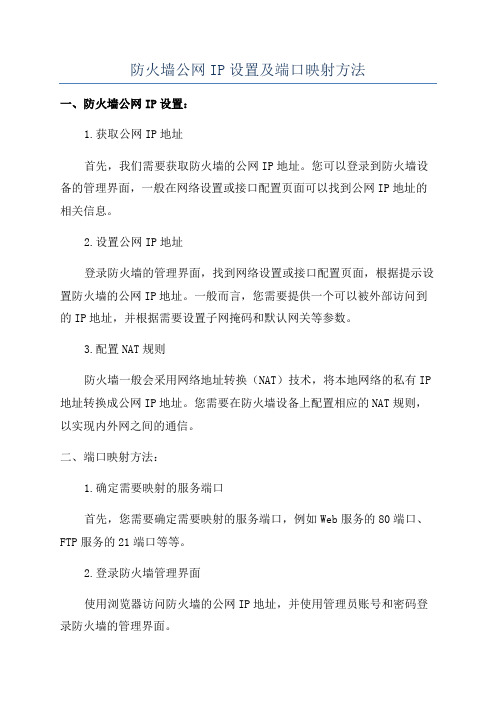
防火墙公网IP设置及端口映射方法一、防火墙公网IP设置:1.获取公网IP地址首先,我们需要获取防火墙的公网IP地址。
您可以登录到防火墙设备的管理界面,一般在网络设置或接口配置页面可以找到公网IP地址的相关信息。
2.设置公网IP地址登录防火墙的管理界面,找到网络设置或接口配置页面,根据提示设置防火墙的公网IP地址。
一般而言,您需要提供一个可以被外部访问到的IP地址,并根据需要设置子网掩码和默认网关等参数。
3.配置NAT规则防火墙一般会采用网络地址转换(NAT)技术,将本地网络的私有IP 地址转换成公网IP地址。
您需要在防火墙设备上配置相应的NAT规则,以实现内外网之间的通信。
二、端口映射方法:1.确定需要映射的服务端口首先,您需要确定需要映射的服务端口,例如Web服务的80端口、FTP服务的21端口等等。
2.登录防火墙管理界面使用浏览器访问防火墙的公网IP地址,并使用管理员账号和密码登录防火墙的管理界面。
3.配置端口映射规则找到防火墙管理界面中的端口映射或端口转发设置页面。
根据界面提示,设置需要映射的服务端口和映射后的端口,以及映射的IP地址。
4.保存配置并生效完成端口映射规则的配置后,一般需要点击保存或应用按钮,将配置信息保存到防火墙的配置文件中,并使配置信息生效。
5.测试端口映射配置完成后,您可以尝试通过公网IP地址和映射后的端口访问相应的服务,例如使用浏览器访问Web服务的公网IP地址和映射后的端口,查看能否正常访问到相应的网页。
总结:防火墙公网IP设置及端口映射是一项复杂的任务,需要根据具体的设备和网络环境进行相应的配置。
在进行配置之前,请务必备份当前的防火墙配置,并确保明确了所需的设置和规则,以避免对网络安全和正常运行造成影响。
如果您对防火墙的配置不熟悉,建议寻求专业人员的帮助进行配置。
防火墙公网IP设置及端口映射方法
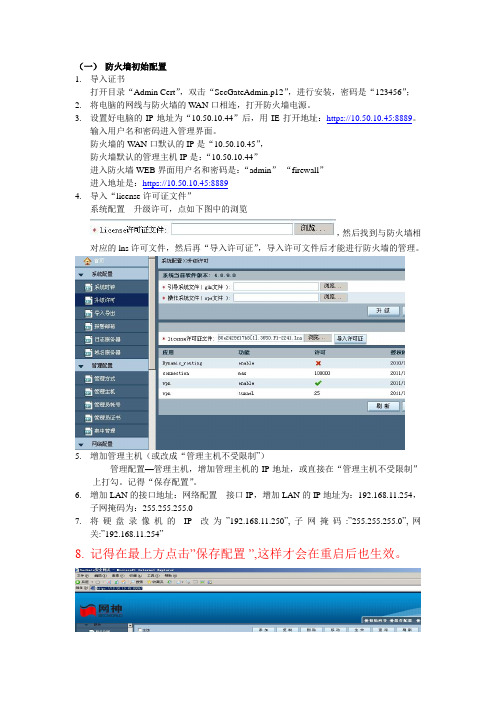
(一)防火墙初始配置1.导入证书打开目录“Admin Cert”,双击“SecGateAdmin.p12”,进行安装,密码是“123456”;2.将电脑的网线与防火墙的WAN口相连,打开防火墙电源。
3.设置好电脑的IP地址为“10.50.10.44”后,用IE打开地址:https://10.50.10.45:8889。
输入用户名和密码进入管理界面。
防火墙的W AN口默认的IP是“10.50.10.45”,防火墙默认的管理主机IP是:“10.50.10.44”进入防火墙WEB界面用户名和密码是:“admin”-“firewall”进入地址是:https://10.50.10.45:88894.导入“license许可证文件”系统配置---升级许可,点如下图中的浏览,然后找到与防火墙相对应的lns许可文件,然后再“导入许可证”,导入许可文件后才能进行防火墙的管理。
5.增加管理主机(或改成“管理主机不受限制”)管理配置—管理主机,增加管理主机的IP地址,或直接在“管理主机不受限制”上打勾。
记得“保存配置”。
6.增加LAN的接口地址:网络配置---接口IP,增加LAN的IP地址为:192.168.11.254,子网掩码为:255.255.255.07.将硬盘录像机的IP改为”192.168.11.250”,子网掩码:”255.255.255.0”,网关:”192.168.11.254”8.记得在最上方点击”保存配置”,这样才会在重启后也生效。
(二)防火墙公网地址配置方法:1.配置公网IP网络配置---接口IP,增加WAN的IP地址为公网地址,子网掩码为电信或联通提供的子网掩码。
2.配置默认网关网络配置---策略路由,点“添加”,然后选“路由”,只用在地址框里输入网关地址即可。
3.保存配置。
(三)防火墙端口映射方法:1.添加服务设置路径为:”对像定义→服务→服务列表”,然后添加服务,如下图所示:2.添加端口映射设置路径为---“安全策略>>安全规则>> 然后点添加”,如下图所示(已在沙洋测试成功): 规则名填写为:jyd-dvr类型选择为:端口映射源地址选择为:any公开地址选择为:W AN接口的外网地址对外服务请选择为jyd-dvrService,即上一节添加的服务类型公开地址映射为:请填写为硬盘录像机的内网IP地址对外服务映射为:请选择为jyd-dvrService,即上一节添加的服务类型填写完成后请”确定”后,再保存配置.(四)防火墙添加服务器映射(SIP服务器映射出去,有SIP时用这个。
win7防火墙如何设置添加端口

win7防火墙如何设置添加端口
有时候我的win7防火墙想要设置下添加端口!该怎么办呢?下面由店铺给你做出详细的win7防火设置添加端口方法介绍!希望对你有帮助!
win7防火设置添加端口方法一:
①开始→控制面板→Windows防火墙
②高级设置→选择需要设置的规则
③新建规则→创建规则→端口→确定→下一步直至设置完成。
win7防火设置添加端口方法二:
点击【开始】按钮在弹出的菜单中点击【控制面板】项:
在弹出的控制面板窗口中,点击【windows防火墙】:
在弹出的窗口左侧中点击【高级设置】,进入高级安全windows 防火墙设置项:
设置防火墙策略其实主要是针对端口的入站和出站规则进行设置,也就是告诉系统哪个门(端口)可以让什么样的人(链接)
如何进出的策略因此要设置入站和出战规则,点击左侧【入站规则】,然后点击右侧【操作】项中的【新建规则】按钮,弹出窗口:选中【端口】点击下一步:
选中【TCP】,并选中【特定本地端口】在后面的输入框中输入端口号,如1012点击下一步:
选中指定的操作为【允许连接】点击下一步:
选择规则应用的网络,默认是全部选中的,采用默认即可,点击下一步;
为新建的规则起名并做相应的描述,点击完成;
此时返回windows防火墙设置窗口,点击【入站规则】项,可以看到新建的防火墙入站规则,因为网络的连接一般都是双向的所以仅仅设置入站规则是不够的,还需要设置出站规则;
出站规则的设置其实和入站规则的设置是一样,点击【出站规则】项,再点击右侧的【新建规则】,在弹出的窗口中重复5-9步骤即可
创建出站规则,至此针对一个端口开放的防火墙规则就建立完成了。
如何在网络防火墙上配置端口映射?
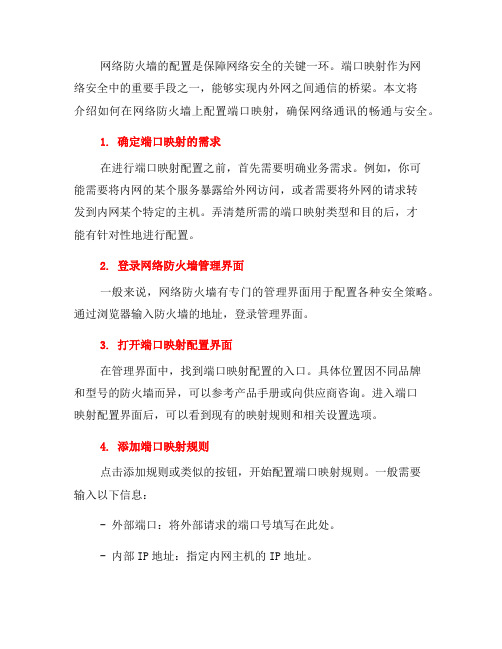
网络防火墙的配置是保障网络安全的关键一环。
端口映射作为网络安全中的重要手段之一,能够实现内外网之间通信的桥梁。
本文将介绍如何在网络防火墙上配置端口映射,确保网络通讯的畅通与安全。
1. 确定端口映射的需求在进行端口映射配置之前,首先需要明确业务需求。
例如,你可能需要将内网的某个服务暴露给外网访问,或者需要将外网的请求转发到内网某个特定的主机。
弄清楚所需的端口映射类型和目的后,才能有针对性地进行配置。
2. 登录网络防火墙管理界面一般来说,网络防火墙有专门的管理界面用于配置各种安全策略。
通过浏览器输入防火墙的地址,登录管理界面。
3. 打开端口映射配置界面在管理界面中,找到端口映射配置的入口。
具体位置因不同品牌和型号的防火墙而异,可以参考产品手册或向供应商咨询。
进入端口映射配置界面后,可以看到现有的映射规则和相关设置选项。
4. 添加端口映射规则点击添加规则或类似的按钮,开始配置端口映射规则。
一般需要输入以下信息:- 外部端口:将外部请求的端口号填写在此处。
- 内部IP地址:指定内网主机的IP地址。
- 内部端口:指定内网主机上用于提供服务的端口号。
- 协议类型:根据具体服务的协议类型选择,如TCP、UDP等。
- 规则描述:可选项,填写关于该映射规则的备注信息。
5. 配置端口映射高级设置某些防火墙支持高级设置,例如内网地址转换(NAT)或口令验证。
在需要的情况下,可以进一步配置这些设置以加强网络安全。
6. 保存并应用配置完成端口映射规则的配置后,记得点击保存或应用按钮以使配置生效。
有些防火墙可能在配置完成后还需要重启以使设置生效,这一点需要注意。
7. 测试端口映射是否生效配置完成后,可以通过外网访问所映射的端口来测试是否生效。
可以使用工具如 Telnet、curl 或浏览器来进行测试。
如果一切顺利,即可证明端口映射配置成功。
总结:透过网络防火墙实现端口映射是确保网络通讯畅通和安全的重要手段。
本文介绍了配置端口映射的步骤,包括明确需求、登录管理界面、添加规则、配置高级设置、保存并应用配置、测试是否生效等。
Windows7防火墙端口规则怎么设置

Windows7防火墙端口规则怎么设置Windows7的防火墙功能功能较visita,xp更加完善,系统防火墙已经成为系统的一个不可或缺的部分,所以Windows 7自带的系统防火墙都不应该被关掉,它是保护用户远离入侵的一道屏障,启用防火墙之后系统默认的系统端口往往是被关闭的,那么如果你想开放这些端口又该如何设置呢?下面就让小编给大家说说Windows7怎么设置端口规则。
Windows7端口规则设置点击【开始】按钮在弹出的菜单中点击【控制面板】项在弹出的控制面板窗口中,点击【windows防火墙】在弹出的窗口左侧中点击【高级设置】,进入高级安全windows 防火墙设置项要想设置防火墙策略其实主要是针对端口的入站和出站规则进行设置,也就是告诉系统哪个门(端口)可以让什么样的人(链接),如何进出的策略,因此我们要设置入站和出战规则,点击左侧【入站规则】,然后点击右侧【操作】项中的【新建规则】按钮,弹出窗口。
选中【端口】点击下一步选中【TCP】,并选中【特定本地端口】在后面的输入框中输入端口号,如1012点击下一步选中指定的操作为【允许连接】点击下一步选择规则应用的网络,默认是全部选中的,采用默认即可,点击下一步为新建的规则起名并做相应的描述,点击完成此时返回windows防火墙设置窗口,点击【入站规则】项,可以看到我们新建的防火墙入站规则,因为网络的连接一般都是双向的所以我们仅仅设置入站规则是不够的,还需要设置出战规则,继续往下看出战规则的设置其实和入站规则的设置是一样,点击【出战规则】项,再点击右侧的【新建规则】,在弹出的窗口中重复5-9步骤即可创建出战规则,至此针对一个端口的防火墙规则建立完毕!Windows7防火墙端口规则怎么设置相关文章:1.win7防火墙如何设置添加端口2.win7防火墙如何设置阻止规则3.win7系统防火墙怎么设置开放端口4.win7怎么设置防火墙规则5.Windows防火墙端口规则设置新建方法。
centos添加端口允许规则
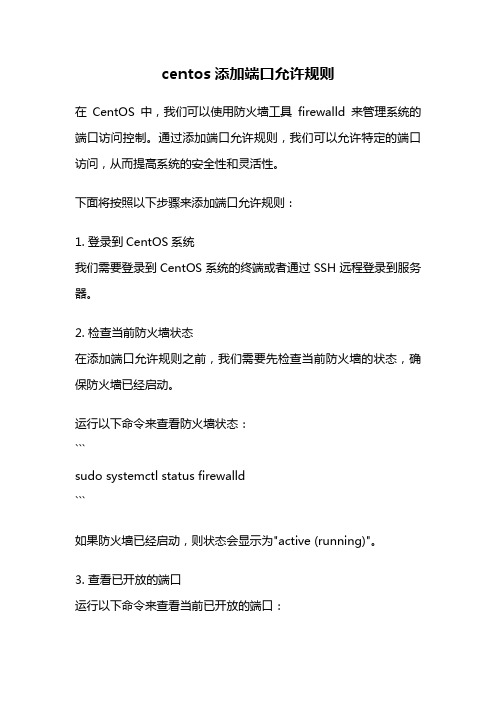
centos添加端口允许规则在CentOS中,我们可以使用防火墙工具firewalld来管理系统的端口访问控制。
通过添加端口允许规则,我们可以允许特定的端口访问,从而提高系统的安全性和灵活性。
下面将按照以下步骤来添加端口允许规则:1. 登录到CentOS系统我们需要登录到CentOS系统的终端或者通过SSH远程登录到服务器。
2. 检查当前防火墙状态在添加端口允许规则之前,我们需要先检查当前防火墙的状态,确保防火墙已经启动。
运行以下命令来查看防火墙状态:```sudo systemctl status firewalld```如果防火墙已经启动,则状态会显示为"active (running)"。
3. 查看已开放的端口运行以下命令来查看当前已开放的端口:```sudo firewall-cmd --list-ports```这将列出所有已经开放的端口。
4. 添加端口允许规则运行以下命令来添加允许访问的端口规则:```sudo firewall-cmd --zone=public --add-port=端口号/协议--permanent```其中,“端口号”是要添加的具体端口号,“协议”是端口所使用的协议,可以是tcp或udp。
例如,要添加允许访问80端口的规则,可以运行以下命令:```sudo firewall-cmd --zone=public --add-port=80/tcp --permanent```5. 重新加载防火墙配置添加端口允许规则后,我们需要重新加载防火墙配置,使配置生效。
运行以下命令重新加载防火墙配置:```sudo firewall-cmd --reload```6. 确认端口规则是否添加成功运行以下命令来确认端口规则是否添加成功:```sudo firewall-cmd --zone=public --list-ports```这将列出所有已经开放的端口,确认添加的端口是否包含在内。
- 1、下载文档前请自行甄别文档内容的完整性,平台不提供额外的编辑、内容补充、找答案等附加服务。
- 2、"仅部分预览"的文档,不可在线预览部分如存在完整性等问题,可反馈申请退款(可完整预览的文档不适用该条件!)。
- 3、如文档侵犯您的权益,请联系客服反馈,我们会尽快为您处理(人工客服工作时间:9:00-18:30)。
防火墙如何添加端口
查看端口在Windows 2000/XP/Server 2003中要查看端口,可以使用Netstat命令:依次点击“开始→运行”,键入“cmd”并回车,打开命令提示符窗口。
在命令提示符状态下键入“netstat -a -n”,按下回车键后就可以看到以数字形式显示的TCP和UDP连接的端口号及状态。
Netstat命令用法命令格式:Netstat -a -e -n -o -s-an -a 表示显示所有活动的TCP 连接以及计算机监听的TCP和UDP端口。
-e 表示显示以太网发送和接收的字节数、数据包数等。
-n 表示只以数字形式显示所有活动的TCP连接的地址和端口号。
-o 表示显示活动的TCP连接并包括每个连接的进程ID(PID)。
-s 表示按协议显示各种连接的统计信息,包括端口号。
-an 查看所有开放的端口
给你介绍一个在手工在windows里面设置的方法
本地连接》》状态》》属性》》tcp/ip协议》》属性》》高级》》选项》》属性》》启用TCP/IP 删选》》只把你需要的端口填上去。
其余都不要就可以了
还有一些默认的端口需要手工去修改注册表
1.关闭139端口:139端口是NetBIOS Session端口,用来文件和打印共享,注意的是运行samba的unix机器也开放了139端口,功能一样。
关闭139口听方法是在“网络和拨号连接”中“本地连接”中选取“Internet协议(TCP/IP)”属性,进入“高级TCP/IP设置”“WINS设置”里面有一项“禁用TCP/IP的NETBIOS”,打勾就关闭了139端口。
2.关闭445端口:修改注册表,添加一个键值
[HKEY_LOCAL_MACHINE\SYSTEM\CurrentControlSet\Services\NetBT\Parameters] "SMBDeviceEnabled"=dword:00000000
再就是用防火墙了,我推存用blackice。
